Haben Sie Schwierigkeiten, es zu versuchen? uninstall ooVoo Mac? Good news for you, we're here to assist you in removing ooVoo or any other undesirable software from your macOS computer; all you have to do is follow the simple instructions step by step.
ooVoo is an instant messaging program and video chat for Windows Phone, Microsoft Windows, Mac OS X S, Facebook, Android, and iOS. Users could engage using ooVoo's free message, audio, and video chat services. However, on November 25, 2017, ooVoo notified that it was closing down through Twitter. Many ooVoo customers have complained about its incapability with macOS Mojave with the absence of support over the past two years.
If you are an ooVoo user who no longer uses the software, this article will show you how to uninstall it. While it's typical to download applications and then realize that you don't need them, the most essential thing is to Entfernen Sie das Programm vollständig von Ihrem Mac. In diesem Artikel zeigen wir Ihnen, wie es geht uninstall ooVoo on Mac in three different methods.
Inhalte: Part 1. Uninstall ooVoo from Mac: Manual MethodPart 2. Uninstall ooVoo from Mac Using the Built-in UninstallerTeil 3. Deinstallieren Sie ooVoo auf dem Mac mit einem professionellen ToolTeil 4. Fazit
Part 1. Uninstall ooVoo from Mac: Manual Method
Das regelmäßige Bereinigen Ihres Geräts durch Löschen unnötiger Dateien ist eine ausgezeichnete Angewohnheit. Auf der anderen Seite ist das Entfernen von Anwendungen nicht dasselbe wie das Entfernen von Dokumenten oder Bildern, die Sie einfach in den Papierkorb verschieben können. In den meisten Fällen enthalten Apps eine ausführbare Datei sowie eine Reihe von Dienstdateien. Sie müssen alle Komponenten der ooVoo Mac-Version löschen, wenn Sie sie vollständig von Ihrem Computer entfernen möchten. Befolgen Sie diese Anweisungen, um ooVoo auf dem Mac manuell zu deinstallieren:
- Verlassen ooVoo.
- Wähle aus ooVoo.app-Datei im Ordner Programme und ziehen Sie es in den Papierkorb.
- Jetzt müssen Sie die Support-Dateien für die ooVoo-App entfernen, die sich hauptsächlich im Bibliotheksordner des Benutzers befinden. Öffnen Sie dazu Finder, klicken Sie in der Menüleiste auf Los, klicken Sie auf Gehe zum Ordner Geben Sie im Dropdown-Menü ein
/Library, und klicken Sie dann auf Los.
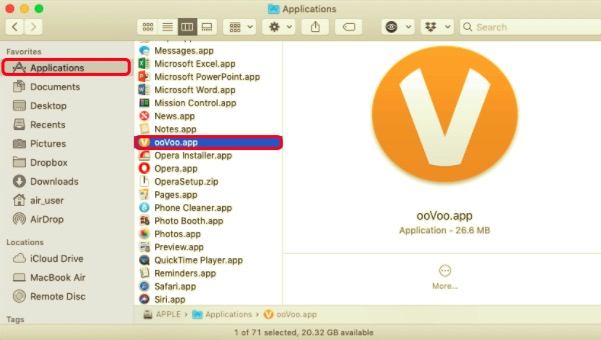
Durchsuchen und entfernen Sie alle Dateien und Ordner im Bibliothek folder that have ooVoo in their names. The worthless service files can be found in the following subfolders:
~/Library/Caches/com.oovoo.mac~/Library/Caches/com.plausiblelabs.crashreporter.data/com.oovoo.mac~/Library/Logs/ooVoo~/Library/Preferences/com.oovoo.mac.plist~/Library/Saved Application State/com.oovoo.mac.savedState
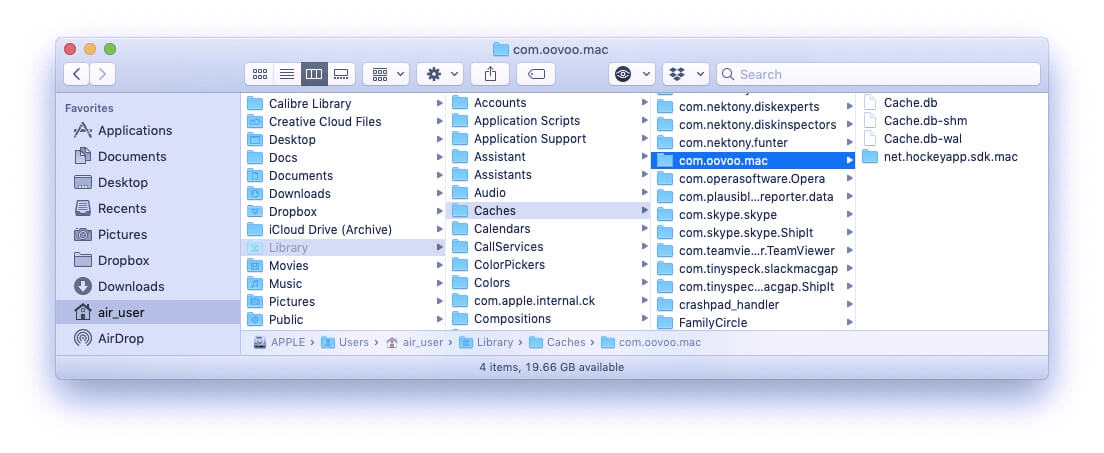
- After deleting the app and the related files of ooVoo, empty the Trash bin and restart your Mac to finish the uninstallation.
Part 2. Uninstall ooVoo from Mac Using the Built-in Uninstaller
ooVoo wird mit einer integrierten Deinstallationssoftware geliefert, die es Verbrauchern einfach macht, es zu entfernen. Daher können Sie diese Deinstallationsanwendung verwenden, um ooVoo von Ihrem Mac zu entfernen. Um ooVoo auf dem Mac zu deinstallieren, folgen Sie bitte den einfachen Anweisungen unten.
- Um das Paket zu finden, öffnen Sie „Finder“ und geben Sie „ooVoo“ ein.
- Wenn Sie auf das doppelklicken .dmg Datei wird die Deinstallationssoftware angezeigt. Um es zu verwenden, doppelklicken Sie auf „Deinstallieren“.
- Sie erhalten eine Benachrichtigung, die Sie auffordert, das Deinstallationsprogramm zu starten.
- Geben Sie Ihr Administratorkonto-Passwort ein, um Ihren Vorgang zu bestätigen.
Nachdem Sie das integrierte Deinstallationstool zum Löschen von ooVoo verwendet haben, vergessen Sie nicht, die Rückstände zu entfernen. Gehen Sie einfach zurück zum Bereinigungsverfahren für Junk-Dateien in der manuellen Methode und führen Sie die Schritte aus.
Teil 3. Deinstallieren Sie ooVoo auf dem Mac mit einem professionellen Tool
Der mühsame, mehrstufige Prozess zum Deinstallieren einer App erfordert Fähigkeiten und Kenntnisse des Computers; Es kann auch etwa 10 bis 20 Minuten dauern, bis das Löschen von Apps von Ihrem Mac abgeschlossen ist. Wir alle wissen, dass viele Benutzer es hassen, einen komplizierten Prozess zu durchlaufen, insbesondere wenn sie noch Anfänger sind.
Glücklicherweise kann es mit einem professionellen Tool vereinfacht werden. Damit kann verhindert werden, dass der Benutzer alles manuell durchgeht und das Löschen zusammen mit den Restdateien in einer App durchführt. PowerMyMac, zum Beispiel, ist ein Entfernungstool eines Drittanbieters, das Programme automatisch von einem Mac löschen kann. Sie können Apps in weniger als einer Minute vollständig und genau von Ihrem Mac löschen mit Deinstallationsprogramm von PowerMyMac.
Um ooVoo auf dem Mac mit App Cleaner & Uninstaller von Ihrem Gerät zu deinstallieren, gehen Sie folgendermaßen vor:
- Laden Sie PowerMyMac herunter, installieren Sie es und öffnen Sie es. Wenn Sie das Programm zum ersten Mal öffnen, bietet es sofort eine Zusammenfassung der Leistung Ihres Systems.
- Wähle aus Uninstaller Werkzeug und dann Scan. Warten Sie, bis der Scanvorgang abgeschlossen ist, und klicken Sie dann auf Nur bei Bedarf erneut scannen.
- Auf der rechten Seite wird nach dem Scannen aller installierten Programme auf dem Mac eine Liste mit Apps angezeigt. Einfach Identifizieren Sie die ooVoo-App oder andere unerwünschte Software, geben Sie ihren Namen in das Suchfeld ein. Die mit dem Programm verknüpften Dateien und Ordner werden auf der rechten Seite angezeigt, wenn Sie es auswählen.
- Wählen Sie alle Dateien aus Sie loswerden möchten. Um den Entfernungsvorgang abzuschließen, überprüfen Sie zuerst alles und klicken Sie dann auf Sauber Möglichkeit. Warten Sie, bis das Popup-Dialogfeld "Bereinigung abgeschlossen" angezeigt wird. Starten Sie danach Ihren Mac neu, um den Vorgang abzuschließen.

Teil 4. Fazit
Sie können ooVoo auf dem Mac gründlich deinstallieren, sobald Sie alle obigen Anweisungen ausgeführt haben. Wenn Sie Software manuell deinstallieren möchten, denken Sie daran, die Reste und Junk-Dateien zu löschen, wenn Sie das nächste Mal versuchen, zusätzliche Apps von Drittanbietern von Mac OS X zu deinstallieren Beste. Dies ist eine der effizientesten Strategien, um einen reibungslosen Betrieb Ihres Mac-Systems zu gewährleisten und Ihren PC besser zu pflegen.



